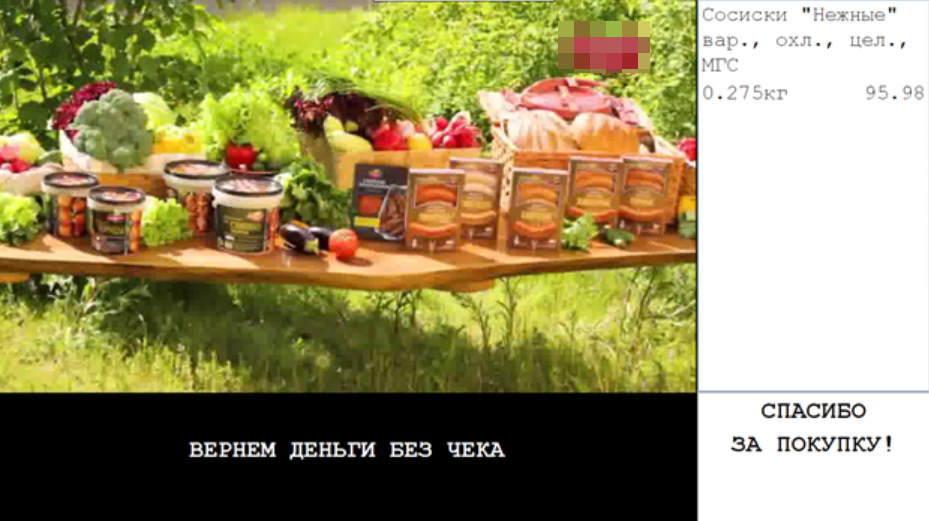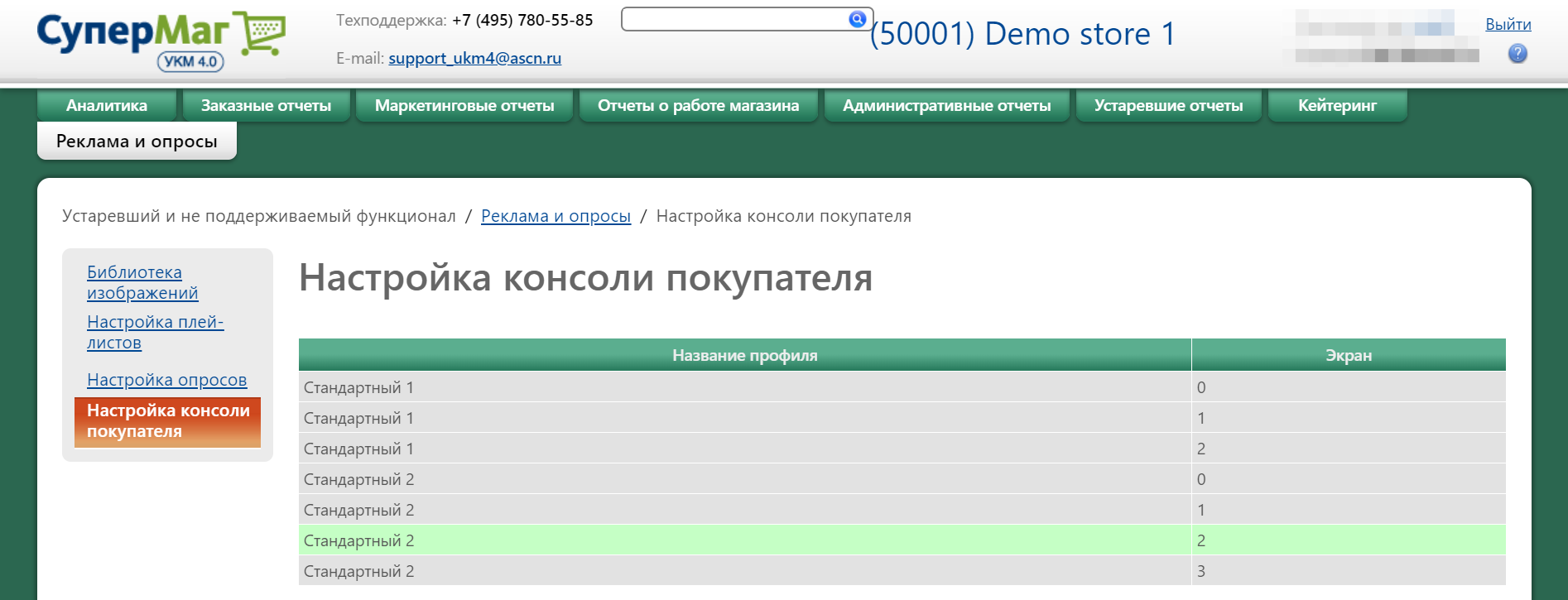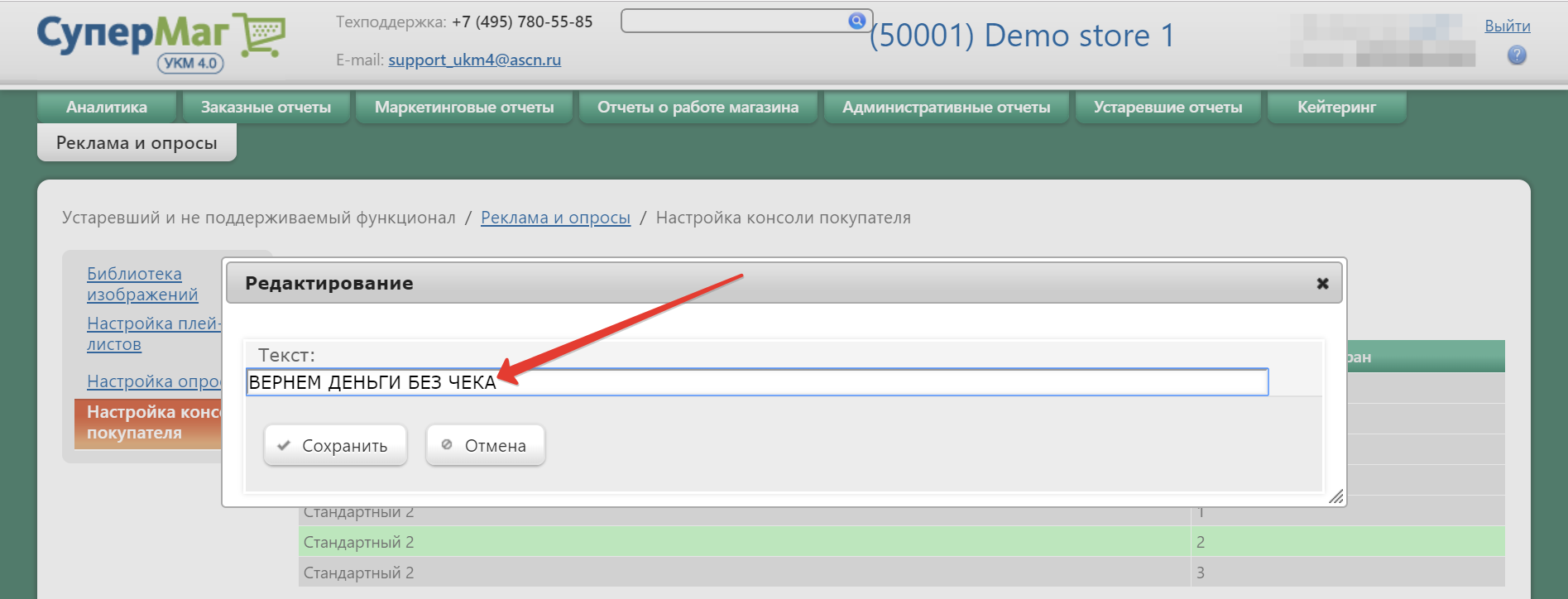...
Помимо этого, также доступен функционал формирования опросов, которые предлагаются клиенту в момент оформления покупки на кассе, с возможностью фиксировать ответы и хранить их в системе.
Якорь lib lib
Библиотека изображений
| lib | |
| lib |
В разделе Маркетинг – Реклама и опросы – Библиотека изображений (вкладка слева) можно загрузить в систему картинки, которые будут использоваться при формировании плей-листов для последующего отображения на графических дисплеях покупателя:
...
Для создаваемого плей-листа нужно указать:
Название - – произвольное наименование плей-листа;.
С - – дата, с которой данный плей-лист будет отображаться на графических дисплеях покупателей;.
По - – дата, до которой данный плей-лист будет отображаться на графических дисплеях покупателей;.
Время показа слайда (сек) - В – в поле задается продолжительность (в секундах) показа каждого слайда настраиваемого плей-листа. Параметр может принимать значение от 1 до 100 сек, секунд; по умолчанию установлено значение 10 сек;секунд.
Показывать в магазинах - – в данном поле необходимо флагами отметить те магазины, на дисплеях которых необходимо отображать данный плей-лист.
После введения данных, необходимо нажать кнопку "Сохранить". Добавленный плей-лист отобразится в общем списке:
Далее необходимо , в плей-лист нужно добавить изображения, которые будут отображаться выводиться на экране экран во время его просмотра плей-листа. Для этого необходимо открыть данный лист на редактирование в режиме редактирования и в открывшемся окне нажать ссылку "Изображения" или или в окне списка плей-листов, если выбран режим отображения вида "Полный", перейти по ссылке "Просмотр". Откроется следующее окно:
Чтобы добавить изображение в плей-лист необходимо , нужно нажать кнопку "Добавить еще.." и и в открывшемся окне с изображениями (список изображений ограничен загруженными в разделе "Библиотека изображений") флагами галочками отметить те, которые должны попасть в данный плей-лист. Далее необходимо нажать кнопку "Добавить". Отмеченные файлы появятся в окне "Изображения":
Чтобы удалить файлы из плей-листа необходимо так же , нужно также отметить их флагами галочками и нажать кнопку "Удалить выделенные из плей-листа".
Вывод на незаполненной части экрана рекламно-информационного сообщения
В момент оформления покупки, на широкоформатных дисплеях покупателя с правой стороны на ¼ экрана отображается чек покупателя, а на оставшихся ¾ отображаются видеоролик, при этом нижняя часть экрана и представляет собой черную полосу, которую можно заполнить рекламно-информационным сообщением, например:
Текст такого сообщения настраивается в интерфейсе сервера УКМ 4 и централизовано выгружается на кассы. В разделе Маркетинг – Реклама и опросы –
Настройка
...
Далее остается только ввести текст информационного сообщения и нажать кнопку Сохранить, после чего текст сообщения отправится на кассы во всех магазинах:
Чтобы отключить вывод информационного сообщения и оставить в нижней части экрана пустую строку, необходимо сохранить в активном профиле строку для сообщения без текста.
Настройка опросов
В данном пункте меню пользователю предлагается сформировать вопросы, которые будут предлагаться покупателю в момент оформления покупки на кассе:
...
Ответы покупателей будут фиксироваться в Системе и отображаться в виде диаграммы.
Настройка консоли покупателя
Вывод на незаполненной части экрана рекламно-информационного сообщения
В момент оформления покупки, на широкоформатных дисплеях покупателя с правой стороны на ¼ экрана отображается чек покупателя, а на оставшихся ¾ отображаются видеоролик, при этом нижняя часть экрана и представляет собой черную полосу, которую можно заполнить рекламно-информационным сообщением, например:
Текст такого сообщения настраивается в интерфейсе сервера УКМ 4 и централизовано выгружается на кассы.
В разделе Маркетинг – Реклама и опросы – Настройка консоли покупателя необходимо выбрать название профиля, который будет выгружен на кассы. Активные профили выделены в списке зеленым цветом:
Далее остается только ввести текст информационного сообщения и нажать кнопку Сохранить, после чего текст сообщения отправится на кассы во всех магазинах:
Чтобы отключить вывод информационного сообщения и оставить в нижней части экрана пустую строку, необходимо сохранить в активном профиле строку для сообщения без текста.